Khám phá những trải nghiệm bảo vệ chiếc điện thoại Samsung của bạn thông qua cách tắt nguồn không cần nút nguồn. Hướng dẫn chi tiết từ Di Động Mới sẽ giúp bạn linh hoạt và tự tin khi giải quyết sự cố với nút nguồn. Không khó khăn, hãy khám phá chi tiết trong bài viết dưới đây! 
Bạn có thể dễ dàng tắt nguồn điện thoại mà không cần dùng tới nút nguồn
Sử dụng tính năng trong ứng dụng cài đặt để tắt nguồn
Tắt nguồn điện thoại Samsung thông qua tính năng cài đặt có thể mất một khoảng thời gian, nhưng đây là một phương pháp hiệu quả mà ít người biết đến.
Bước 1: Trên màn hình chính, chọn Setting > Advanced Feature > Side Key.
Bước 2: Trong menu hiển thị, chọn Power Off Menu để tắt nguồn. 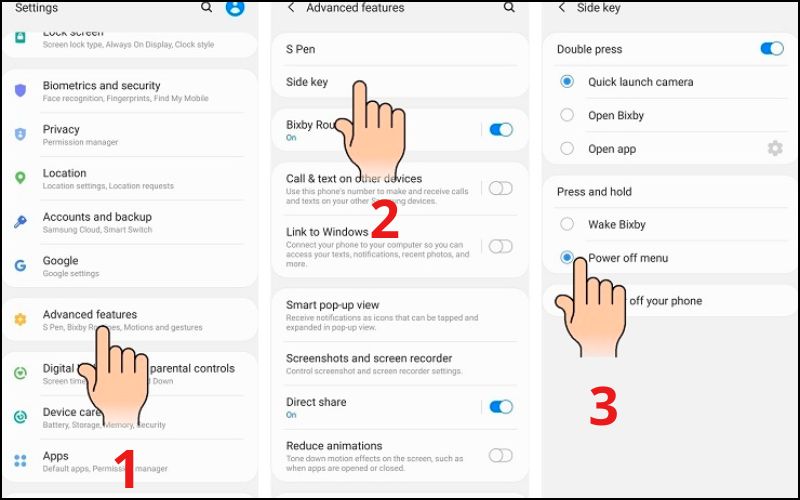
Sử dụng tính năng trong ứng dụng cài đặt để tắt nguồn
Tắt nguồn Samsung bằng tùy chỉnh Menu nguồn
Tương tự như cách tắt nguồn qua thanh thông báo, cách tắt nguồn Samsung thông qua tùy chỉnh Menu nguồn khác nằm ở phần điều chỉnh phím cạnh Side Key.
Bước 1: Vuốt nhẹ màn hình từ trên xuống để mở thanh thông báo.
Bước 2: Nhấn vào biểu tượng nút nguồn ở góc phải để mở giao diện Menu Power Off.
Bước 3: Trong màn hình Menu nguồn, chọn Cài đặt phím cạnh > Thao tác Nhấn và giữ > Chọn mục Menu Tắt nguồn ở phần dưới cùng. 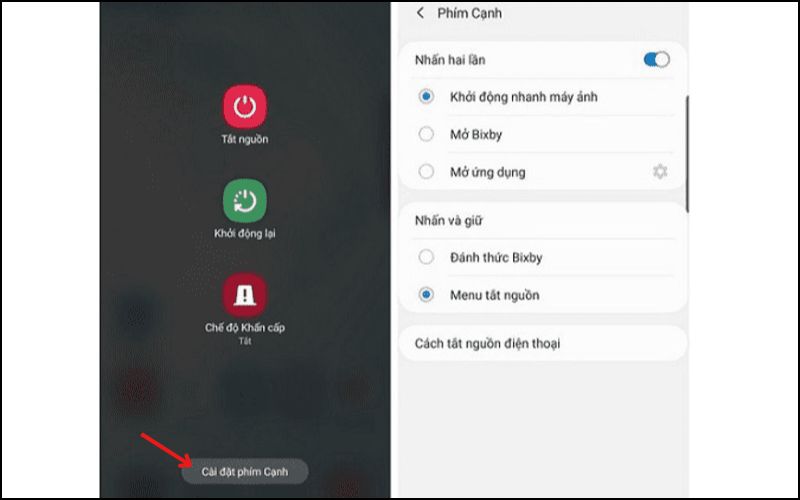
Tắt nguồn Samsung bằng tùy chỉnh Menu nguồn
Tắt nguồn Samsung trên các dòng điện thoại S series bằng nút cạnh
Người dùng thiết bị Samsung dòng S thường ưa chuộng cách tắt điện thoại nhanh chóng và tiện lợi, phù hợp với thiết kế mỏng và cong của màn hình cùng với các góc bo tròn đặc trưng.
Cách tắt nguồn cho điện thoại Samsung dòng S:
Bước 1: Nhấn giữ phím Cạnh (không phải nút nguồn) để kích hoạt trợ lý ảo Bixby.
Bước 2: Vào mục Settings > Advanced Feature > Side Key > Chọn Power Off Menu trong menu > Chuyển tác vụ thực hiện > Hoàn tất cài đặt > Chỉ cần nhấn vào Phím Cạnh để hiển thị menu Power mà không cần mở Bixby. 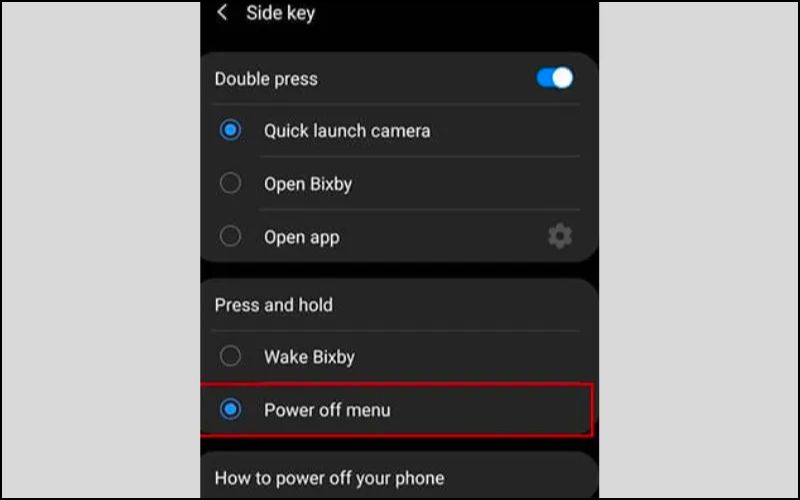
Tắt nguồn Samsung trên các dòng điện thoại S series bằng nút cạnh
Tắt nguồn Samsung bằng Quick Panel
Đối với các thiết bị Samsung chạy trên hệ điều hành mới, việc tắt nguồn điện thoại qua Quick Panel trở nên nhanh chóng và thuận tiện. Thực hiện bằng cách vuốt nhẹ màn hình từ trên xuống, chọn biểu tượng nút nguồn ở góc bên phải. Sau đó, mở menu Power từ bảng thông báo nhanh (Quick Panel) và chọn biểu tượng Tắt nguồn để tắt máy.
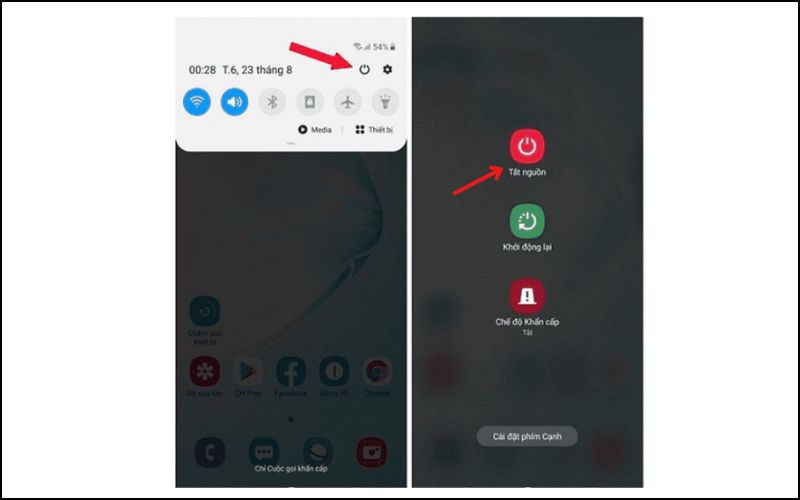
Tắt nguồn Samsung bằng Quick Panel
Tắt nguồn điện thoại Samsung bằng Bixby Voice
Samsung đưa ra trợ lý ảo thông minh mang tên Bixby, có khả năng thực hiện các điều khiển từ chủ nhân. Bixby không chỉ giúp điều khiển bằng giọng nói và sử dụng camera để quét mà còn có tính năng tắt nguồn điện thoại Samsung một cách nhanh chóng.
Kích hoạt Bixby Voice: Chọn biểu tượng "Bixby" trong thư mục Samsung > Nhấn vào nút "Bắt đầu" để bắt đầu kích hoạt Bixby Voice trên điện thoại Samsung. 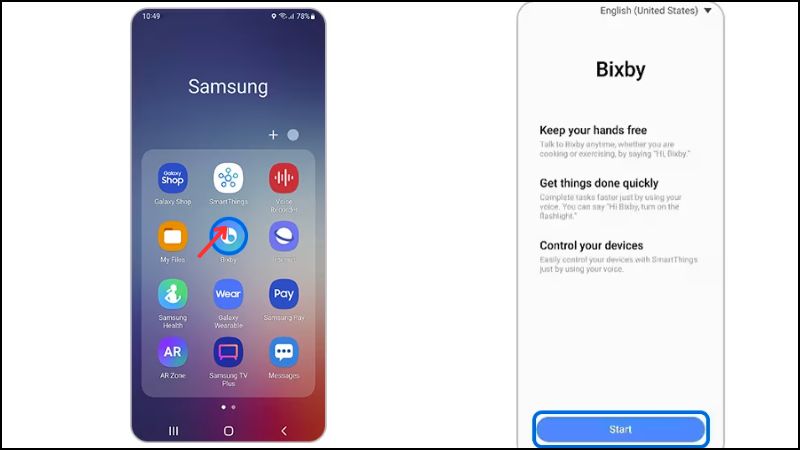
Nhấn vào biểu tượng Bixby trên điện thoại
Tắt nguồn bằng Bixby Voice:
- Đưa lệnh giọng nói “Hi Bixby! Turn off my phone”.
- Màn hình sẽ hiển thị thông báo "Are you sure?".
- Nhấn vào nút "Power off" để tắt máy.
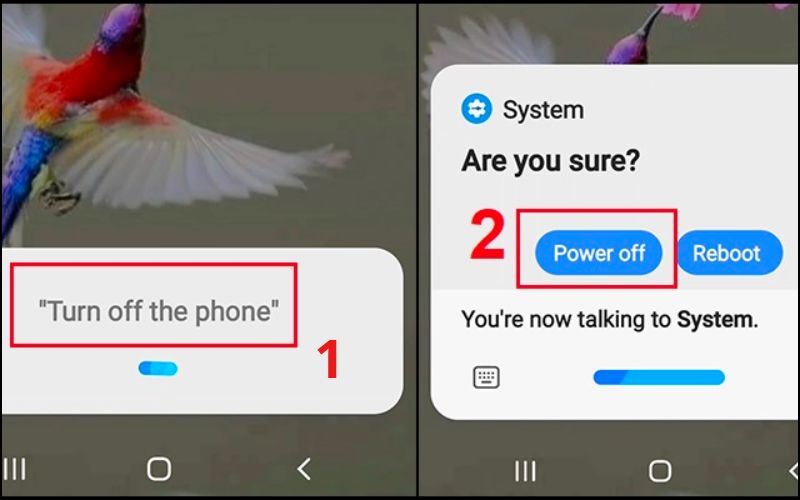
Tắt nguồn điện thoại Samsung bằng Bixby Voice
Cách tắt nguồn Samsung khi bị đơ bằng phím bấm vật lý
Việc tắt nguồn đơn giản bằng cách sử dụng phím vật lý là một phương pháp thường được áp dụng trên mọi dòng điện thoại của Samsung. Mặc dù cách này có thể gây hư hỏng cho các phím bấm vật lý, nhưng ưu điểm của nó là đơn giản, nhanh chóng và có thể thực hiện trên hầu hết các dòng điện thoại Samsung.
Cách tắt nguồn điện thoại Samsung:
Bước 1: Nhấn đồng thời phím Giảm âm lượng và phím Cạnh, đợi vài giây để kích hoạt menu Power.
Bước 2: Trong menu Power, chọn Power Off để tắt nguồn hoặc chọn Restart để khởi động lại máy. 
Cách tắt nguồn Samsung khi bị đơ bằng phím bấm vật lý
Hãy theo dõi trang Tin công nghệ của Di Động Mới để cập nhật thông tin mới nhất về thiết bị điện thoại thông minh. Nếu bạn có kế hoạch mua hoặc nâng cấp lên chiếc smartphone cao cấp hơn, đừng ngần ngại liên hệ chúng tôi để nhận được sự tư vấn chi tiết nhất.
Xem thêm:
- Đánh giá Samsung Galaxy Z Flip5: Liệu có xứng đáng là át chủ bài?
- Samsung Galaxy Z Flip5 giá bao nhiêu tiền? Cập nhật giá mới nhất
- Samsung Galaxy Z Fold5 có mấy màu, giá bao nhiêu tiền?


